在Windows 10系统中,设置开机自动连接宽带是一个非常实用的功能,特别是对于需要频繁上网工作和学习的用户来说,这能显著提高他们的效率。接下来,我们将详细介绍如何在Windows 10系统中设置开机自动连接宽带,包括多种方法,以确保你能够找到最适合自己的设置方式。
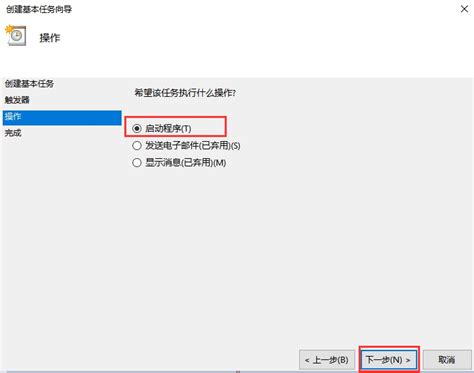
这是最简单直接的方法,适用于大多数用户。

1. 打开“设置”菜单:

你可以通过点击左下角Windows徽标键(即开始菜单键)+ I 快捷键,或者在开始菜单中找到并点击“设置”选项。

2. 进入网络和Internet设置:

在“设置”窗口中,选择“网络和Internet”选项。这是管理网络连接的主要界面。
3. 选择网络连接类型:
在左侧导航栏中,根据你的网络连接类型选择“以太网”或“Wi-Fi”。
4. 选择并配置网络连接:
在右侧窗格中,找到你要自动连接的网络连接名称,并点击它。进入连接的详细信息页面。
5. 启用自动连接:
在连接的详细信息页面中,找到“将此网络连接设置为首选网络”选项,并勾选它。这样,下次开机时,Windows 10将自动尝试连接到这个网络。
6. 确认并保存设置:
检查所有设置无误后,关闭“设置”窗口。至此,你已经成功配置了开机自动连接宽带的设置。
如果你需要更高级的设置,或者方法一无法满足你的需求,可以尝试这种方法。
1. 打开“计算机管理”:
右键单击Win10系统的“开始”菜单,选择“计算机管理”。
2. 进入任务计划程序:
在管理窗口的左侧,单击“任务计划程序”,然后单击“创建基本任务”。
3. 设置任务名称:
在弹出的“创建基本任务”窗口中,输入任务名称,例如“自动宽带连接”,然后点击“下一步”。
4. 设置触发器:
选择“当计算机启动时”作为任务触发的条件,然后点击“下一步”。
5. 选择操作:
选择“启动程序”作为任务执行的操作,然后点击“下一步”。
6. 配置启动程序:
在“程序或脚本”设置下输入“RASDial 宽带连接 账户名称 密码”。这里,“宽带连接”是你的宽带连接名称,账户名称和密码是运营商提供给你的宽带账号和密码。注意,账户名称、密码和“宽带连接”之间要用空格隔开。
7. 确认并创建任务:
弹出提示窗口时,点击“是”,然后点击“完成”。
8. 修改任务属性:
在任务创建完成后,右键单击该任务,选择“属性”。在“属性”窗口中,点击“条件”标签页,取消勾选“只有在计算机使用交流电源时才启动该任务”。这一步对于笔记本电脑用户尤为重要,以确保在没有接入电源时也能自动连接。
至此,你已经成功通过“任务计划程序”配置了开机自动连接宽带的设置。
在配置开机自动连接宽带时,还可以通过一些高级设置来优化连接性能和稳定性。
1. 打开网络和共享中心:
通过“设置”菜单进入“网络和Internet”界面,然后点击左侧的“更改适配器设置”,找到你的宽带连接,右键单击并选择“属性”。
2. 配置连接属性:
在属性窗口中,切换到“选项”标签页。在这里,你可以进行一些高级设置,比如调整挂断前的空闲时间、重拨策略等。这些设置可以帮助提升连接的稳定性和效率。
3. 确保账号信息正确:
在配置过程中,要确保填写的账号、密码等信息准确无误,否则可能导致无法成功连接。
4. 使用安全软件:
自动连接虽然方便,但长时间处于联网状态可能会增加遭受网络攻击的风险。因此,建议配合良好的安全软件使用,以保护你的计算机和数据安全。
1. 无法自动连接:
如果配置完成后,发现电脑开机时无法自动连接到宽带,可以检查以下几点:
确保宽带连接的用户名和密码已经正确配置并保存。
检查ISP服务是否正常,以及网络设备如路由器、调制解调器的工作状态。
重新启动计算机,查看是否能够自动连接。
2. 连接速度慢:
如果连接速度较慢,可以尝试调整网络连接的优先级,或者联系ISP提供商优化网络连接。
3. 连接不稳定:
如果连接不稳定,可以尝试调整挂断前的空闲时间和重拨策略,或者在“网络和共享中心”中禁用并重新启用宽带连接。
通过以上几种方法,你可以在Windows 10系统中轻松设置开机自动连接宽带。无论是通过“设置”菜单进行简单配置,还是通过“计算机管理”和“任务计划程序”进行高级设置,都能满足你的需求。同时,通过优化连接性能和稳定性,你可以确保网络连接更加顺畅和可靠。希望这篇文章能帮助你成功配置开机自动连接宽带的设置,享受更加便捷的上网体验。
本站所有软件来自互联网,版权归原著所有。如有侵权,敬请来信告知 ,我们将及时删除。 琼ICP备2024021917号-24